Toshiba Satellite M70: Глава 2
Глава 2: Toshiba Satellite M70
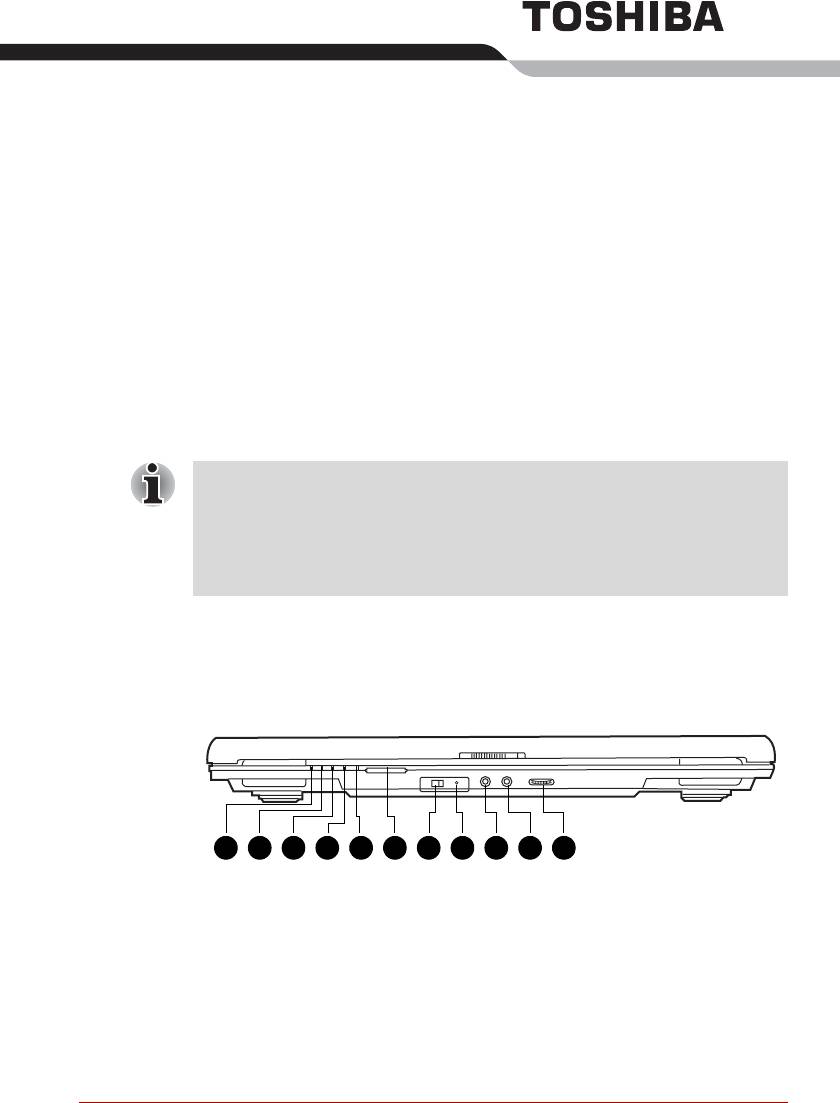
Глава 2
Путеводитель по компьютеру
В этой главе приводится описание различных компонентов
компьютера. Ознакомьтесь с каждым компонентом, прежде чем начать
работать с компьютером.
Корпуса ноутбуков отдельных типов проектируются так, чтобы в
них можно было реализовать все возможные конфигурации всей
серии изделий. Выбранная вами модель может и не иметь всех
функций и характеристик, соответствующих всем значкам и
переключателям, изображенным на корпусе ноутбука, если вы не
выбрали эти функции.
Вид спереди с закрытым дисплеем
На этом рисунке показан вид компьютера спереди с закрытой панелью
дисплея.
5 76 8 1092 31 4 11
1. Индикатор питания от сети
7. Переключатель беспроводной
2. Индикатор питания
связи*
3. Индикатор батареи
8. Индикатор беспроводной
связи*
4. Индикатор жесткого диска
9. Гнездо для микрофона
5. Индикатор обращения к
универсальному разъему для
10. Гнездо для наушников
цифровых карт памяти*
11. Регулятор громкости
6. Универсальный разъем для
цифровых карт памяти*
* Наличие данного компонента зависит от приобретенной модели.
Вид компьютера спереди с закрытым дисплеем
Руководство пользователя 2-1
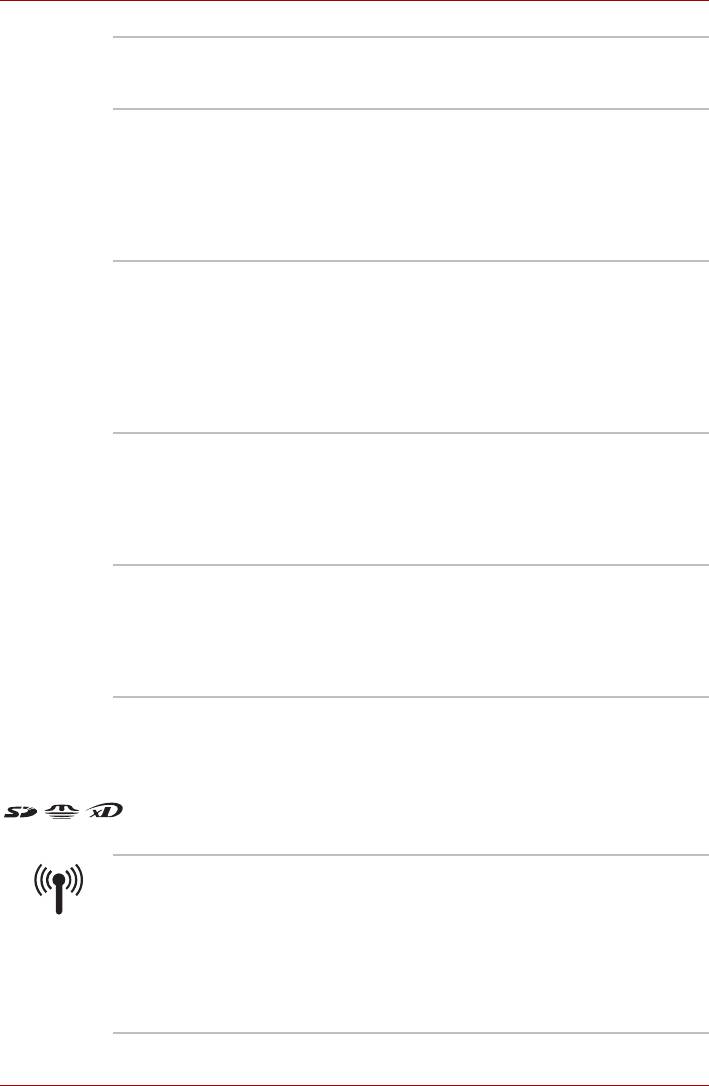
Путеводитель по компьютеру
Индикатор питания
Индикатор питания от сети светится, когда к
от сети
компьютеру присоединен адаптер переменного
тока, подключенный к источнику питания.
Индикатор питания В обычном рабочем режиме индикатор
питания светится зеленым или голубым
(в зависимости от приобретенной модели).
Если система находится в ждущем режиме,
индикатор мигает желтым, если компьютер
находится в спящем режиме или выключен,
индикатор не светится.
Индикатор батареи Индикатор батареи указывает на текущее
состояние батарейного источника питания.
При полном заряде батареи индикатор
светится зеленым или голубым (в зависимости
от приобретенной модели). В ходе зарядки
батареи через адаптер переменного тока
индикатор светится желтым. При падении
заряда батареи индикатор мигает желтым.
Индикатор жесткого
Индикатор жесткого диска указывает на
диска
обращение к жесткому диску. Индикатор
включается всякий раз, когда компьютер
загружает какую-либо программу, открывает тот
или иной файл или выполняет иную функцию,
требующую обращения к жесткому диску.
Индикатор
При обращении к универсальному разъему
обращения к
для цифровых карт памяти индикатор
универсальному
светится
разъему для
(наличие данного компонента зависит от
цифровых карт
приобретенной модели).
памяти*
Универсальный
Универсальный разъем позволяет
разъем для
пользоваться картами памяти,
цифровых карт
предназначенными для цифровых
памяти*
фотоаппаратов и различных портативных
устройств обработки данных
(наличие данного компонента зависит от
приобретенной модели).
Переключатель
Переключатель беспроводной связи служит
беспроводной
для включения беспроводного сетевого
связи*
приемопередатчика. Расположенный рядом
индикатор беспроводной связи светится при
активизации беспроводного подключения к
сети
(наличие данного компонента зависит от
приобретенной модели).
2-2 Руководство пользователя
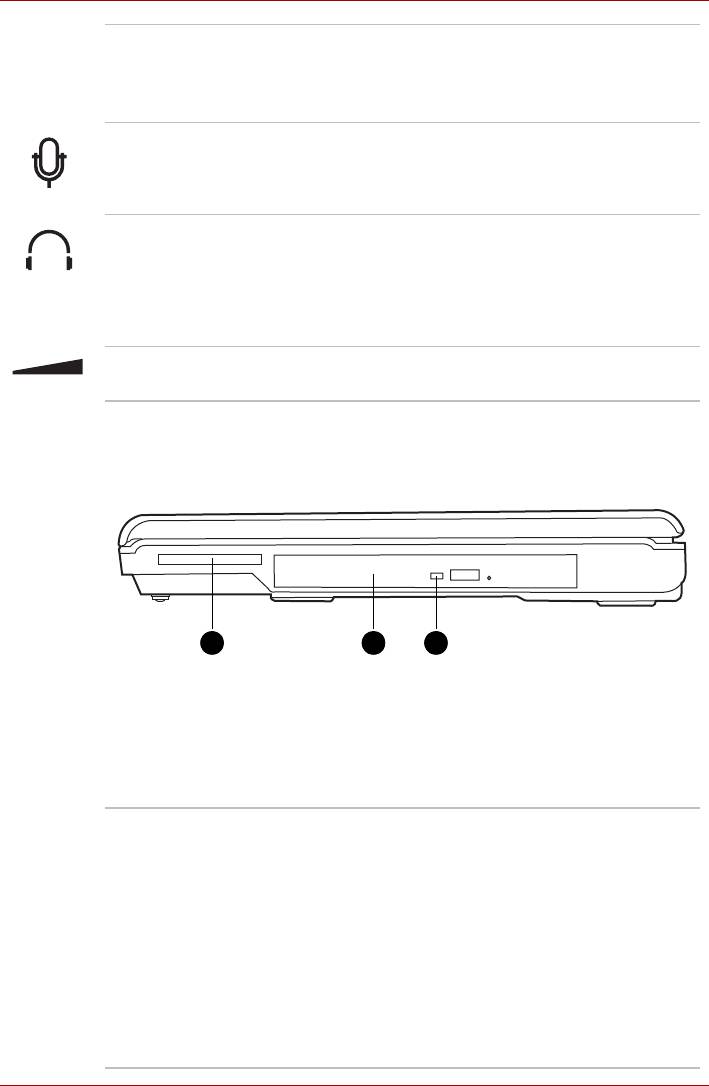
Путеводитель по компьютеру
Индикатор
Указывает, активна ли беспроводная связь
беспроводной
или нет
связи*
(наличие данного компонента зависит от
приобретенной модели).
Гнездо для
Стандартное 3,5-миллиметровое гнездо для
микрофона
микрофона обеспечивает подключение
монофонического микрофона с трехжильным
шнуром.
Гнездо для
К гнезду для наушников подключаются
наушников
стереонаушники или иные устройства вывода
звука, например, внешние громкоговорители.
При подключении к этому гнезду наушников
или других устройств встроенные динамики
автоматически блокируются.
Регулятор
Регулирует громкость стереодинамиков или
громкости
наушников.
Правая сторона
На следующем рисунке показан вид компьютера справа.
1 2 3
1. Разъем для карты памяти типа
3. Индикатор привода
Express Card*
оптических дисков
2. Привод оптических носителей
* Наличие данного компонента зависит от приобретенной модели.
Вид компьютера справа
Разъем для карты
Позволяет вставить карту памяти типа
памяти типа
Express Card. Карта памяти формата
Express Card
ExpressCard представляет собой небольшой
дополнительный модуль с интерфейсом PCI
Express и USB (универсальная
последовательная шина). Максимальная
скорость обмена данными составляет 2,5
Гбит/с. Поддерживаются как 34-
миллиметровые, так и 54-миллиметровые
карты памяти
(наличие данного компонента зависит от
приобретенной модели).
Руководство пользователя 2-3
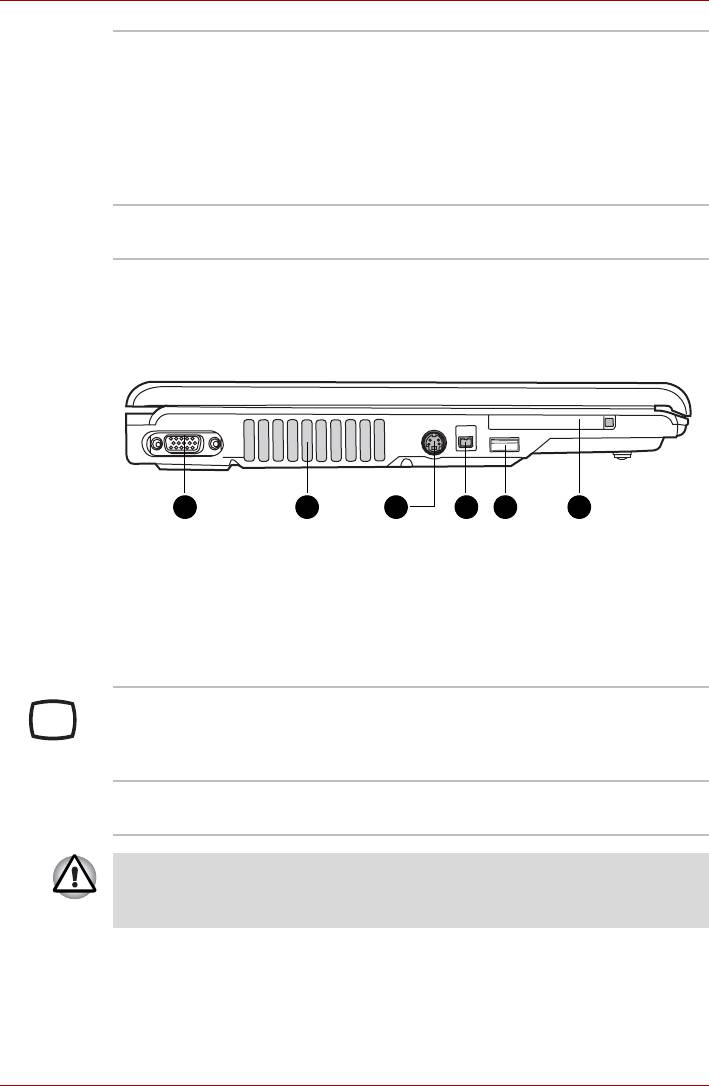
Путеводитель по компьютеру
Привод оптических
Компьютер оснащен полноразмерным
носителей
приводом оптических дисков, способным
работать с дисками диаметром 12 или 8 см
(4,72 или 3,15 дюйма) без адаптера.
Технические характеристики приводов см.
в разделе «Дисководы» этой же главы,
а указания по их эксплуатации и по уходу за
дисками – в главе 4 Изучаем основы.
Индикатор привода
Индикатор указывает на обращение к приводу
оптических дисков
оптических дисков.
Вид слева
На следующем рисунке показан вид компьютера слева.
1 3 4 5 62
1. Порт для подключения внешнего
4. Порт i.LINK (IEEE1394)*
монитора (системы RGB)
5. Порт универсальной
2. Вентиляционные отверстия
последовательной шины (USB)
3. Выход на ТВ
6. Разъем PC Card
* Наличие данного компонента зависит от приобретенной модели.
Левая сторона компьютера
Порт для
К этому 15-контактному гнезду подключается
подключения
внешний видеодисплей.
внешнего монитора
(системы RGB)
Вентиляционные
Вентиляционные отверстия препятствуют
отверстия
перегреву центрального процессора.
Во избежание перегрева центрального процессора следите за тем,
чтобы вентиляционное отверстие не оказалось
заблокированными.
2-4 Руководство пользователя
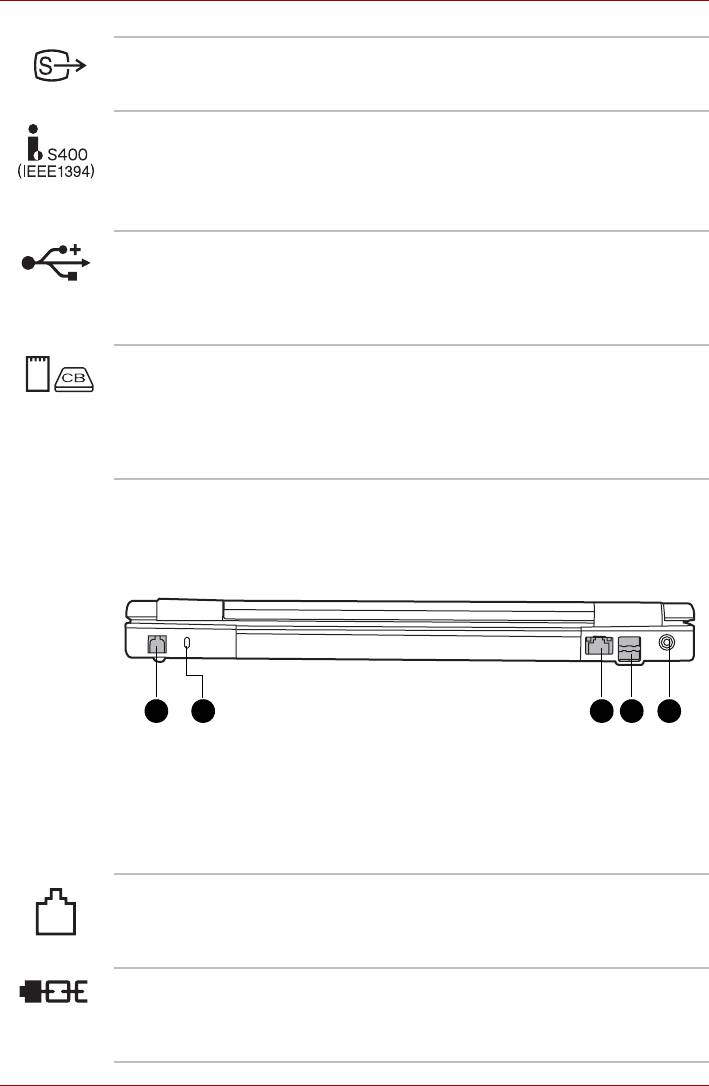
Путеводитель по компьютеру
Выход на ТВ В этот разъем вставляется 4-контактный
кабель S-video для вывода сигнала в формате
NTSC или PAL.
Порт i.LINK
Порт обеспечивает высокоскоростную
(IEEE1394)
передачу данных с внешних устройств,
например, с цифровой видеокамеры.
Наличие данного компонента зависит от
приобретенной модели.
Порт
Универсальная последовательная шина
универсальной
(USB 2.0 и 1.1) позволяет подключать к
последовательной
компьютеру устройства, поддерживающие
шины (USB)
стандарт USB (клавиатуры, мыши, жесткие
диски, сканеры и принтеры).
Разъем PC Card В этот разъем устанавливаются одно 5-
миллиметровое устройство PC Card типа II.
Можно установить любое стандартное
устройство формата PC Сard, например,
SCSI-адаптер, сетевую плату Ethernet или
плату флэш-памяти.
Вид сзади
На этом рисунке представлена тыльная сторона компьютера.
1 2 3 4 5
1. Модемное гнездо
4. Порты универсальной
2. Защитный замок-блокиратор
последовательной шины (USB)
3. Сетевой разъем
5. Гнездо подключения источника
постоянного тока с напряжением 19 В
Тыльная сторона компьютера
Модемное гнездо Модемное гнездо служит для подключения
встроенного модема непосредственно к
стандартной телефонной линии с помощью
модемного кабеля.
Защитный замок-
К этому гнезду присоединяется
блокиратор
дополнительный защитный трос, крепящий
компьютер к столу или другому крупному
предмету во избежание похищения аппарата.
Руководство пользователя 2-5
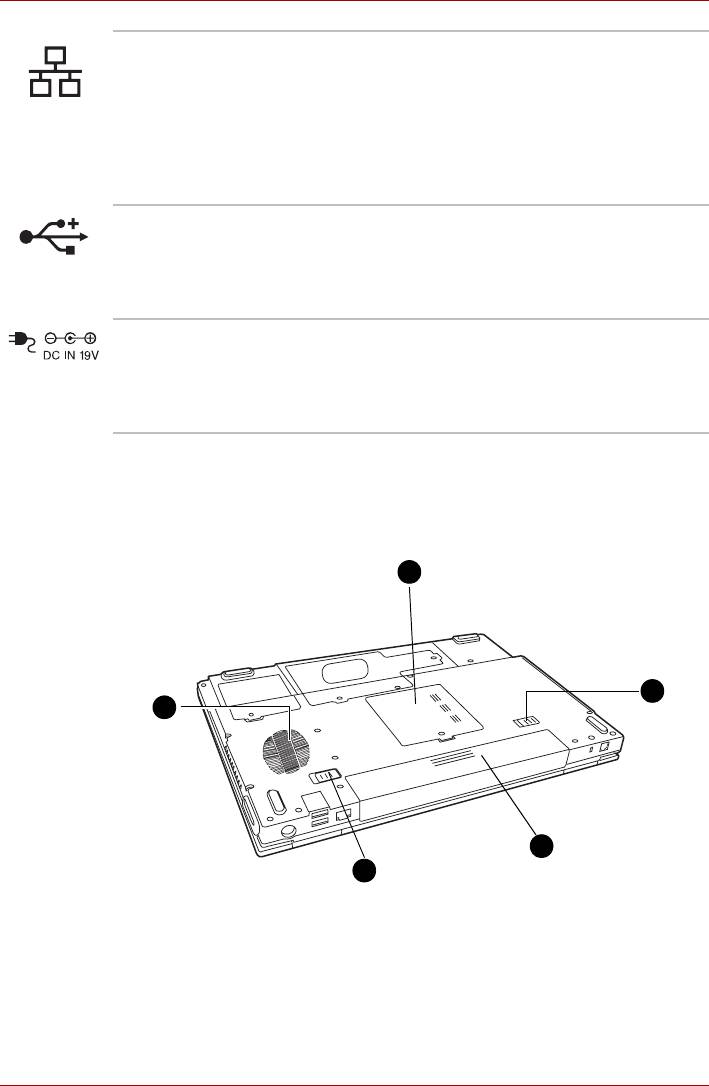
Путеводитель по компьютеру
Разъем для
Это гнездо служит для подключения к
подключения к
локальной сети. Компьютер оснащен
локальной сети
встроенным сетевым адаптером, который
поддерживает стандарты Ethernet LAN
(10 Мбит/с, 10BASE-T) и Fast Ethernet LAN
(100 Мбит/с, 100BASE-TX). Два встроенных в
разъем индикатора позволяют следить за
состоянием подключения к локальной сети.
Порты
Универсальная последовательная шина
универсальной
(USB 2.0 и 1.1) позволяет подключать к
последовательной
компьютеру устройства, поддерживающие
шины (USB)
стандарт USB (клавиатуры, мыши, жесткие
диски, сканеры и принтеры).
Гнездо
К гнезду питания от сети подключается
подключения
адаптер переменного тока.
источника
постоянного тока с
напряжением 19 В
Нижняя сторона
На этом рисунке представлен вид компьютера снизу. Прежде чем
переворачивать компьютер, убедитесь, что его дисплей закрыт.
1
5
2
4
3
1. Разъем для наращивания памяти
4. Батарейный источник питания
2. Вентиляционное отверстие
5. Замок батарейного источника
3. Защелка батарейного источника
питания
питания
Нижняя сторона компьютера
2-6 Руководство пользователя
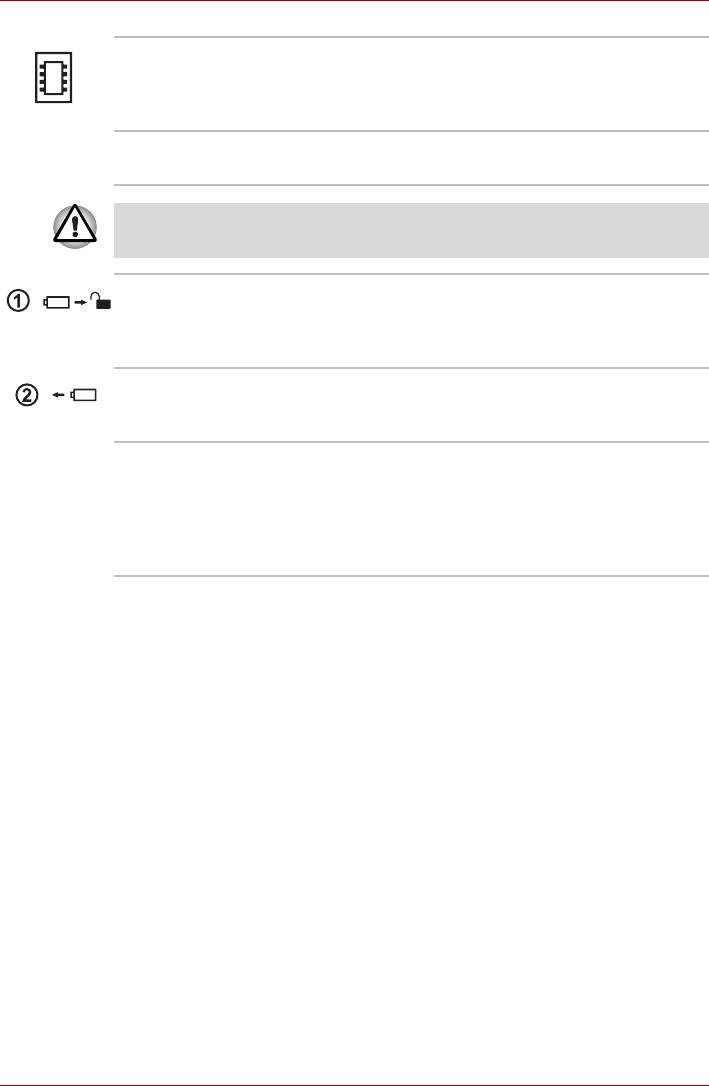
Путеводитель по компьютеру
Разъем для
Служит для установки дополнительного
наращивания
модуля памяти и наращивания ее емкости.
памяти
См. раздел Расширенная память главы 8
Дополнительные устройства.
Вентиляционное
Вентиляционное отверстие препятствуют
отверстие
перегреву центрального процессора.
Во избежание перегрева центрального процессора следите за тем,
чтобы вентиляционное отверстие не оказалось заблокированным.
Замок батарейного
В замкнутом положении замка извлечь
источника питания
батарейный источник питания невозможно,
даже сдвинув его защелку в открытое
положение.
Защелка
Если замок батарейного источника питания
батарейного
открыт, батарею можно вынуть, сдвинув
источника питания
данную защелку.
Батарейный
Батарейный источник питания снабжает
источник питания
компьютер электроэнергией, когда к нему не
подключен адаптер переменного тока.
Подробные сведения о батарейном источнике
питания изложены в главе 6, Питание и
режимы управления им.
Руководство пользователя 2-7
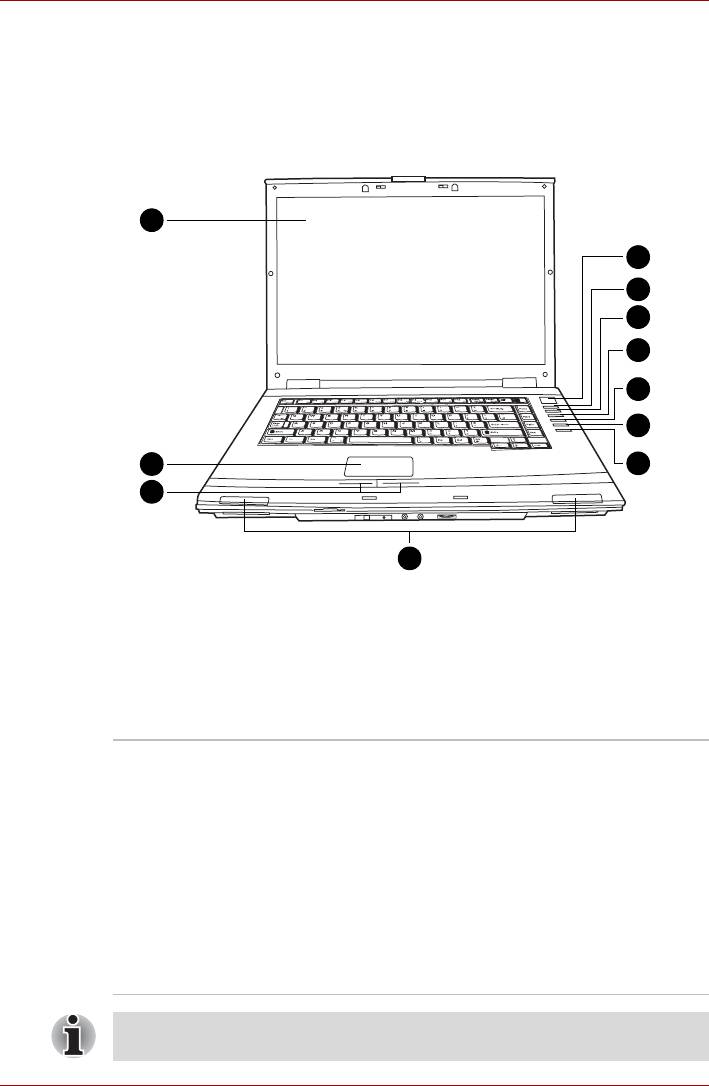
Путеводитель по компьютеру
Вид спереди с открытым дисплеем
На следующем рисунке показана лицевая сторона компьютера с
открытым дисплеем. Чтобы открыть дисплей, нажмите на защелку
дисплея на передней части компьютера и поднимите панель дисплея.
Наклоните дисплей под удобным углом зрения.
1
5
6
7
8
9
10
2
11
3
4
1. Экран дисплея
6. Кнопка Интернет
2. Сенсорный планшет
7. Кнопка CD/DVD
3. Кнопки управления
8. Кнопка Воспр./Пауза
сенсорным планшетом
9. Кнопка Стоп/Выброс
4. Левый и правый динамики
10. Кнопка Вперед
5. Кнопка включения питания
11. Кнопка Назад
Вид компьютера спереди с открытым дисплеем
Экран дисплея Жидкокристаллический (ЖК) дисплей
обеспечивает высококонтрастное отображение
текста и графики с максимальным
разрешением 2048 x 800 пикселей.
Дополнительную информацию см. в разделе
Режимы вывода изображения на дисплей
приложения B. Яркость изображения на экране
дисплея несколько выше при работе
компьютера через адаптер переменного тока
по сравнению с питанием от батареи - это
нормально, таким образом обеспечивается
экономия заряда батареи.
Чтобы продлить срок службы дисплея, при простоях компьютера
пользуйтесь хранителем экрана.
2-8 Руководство пользователя
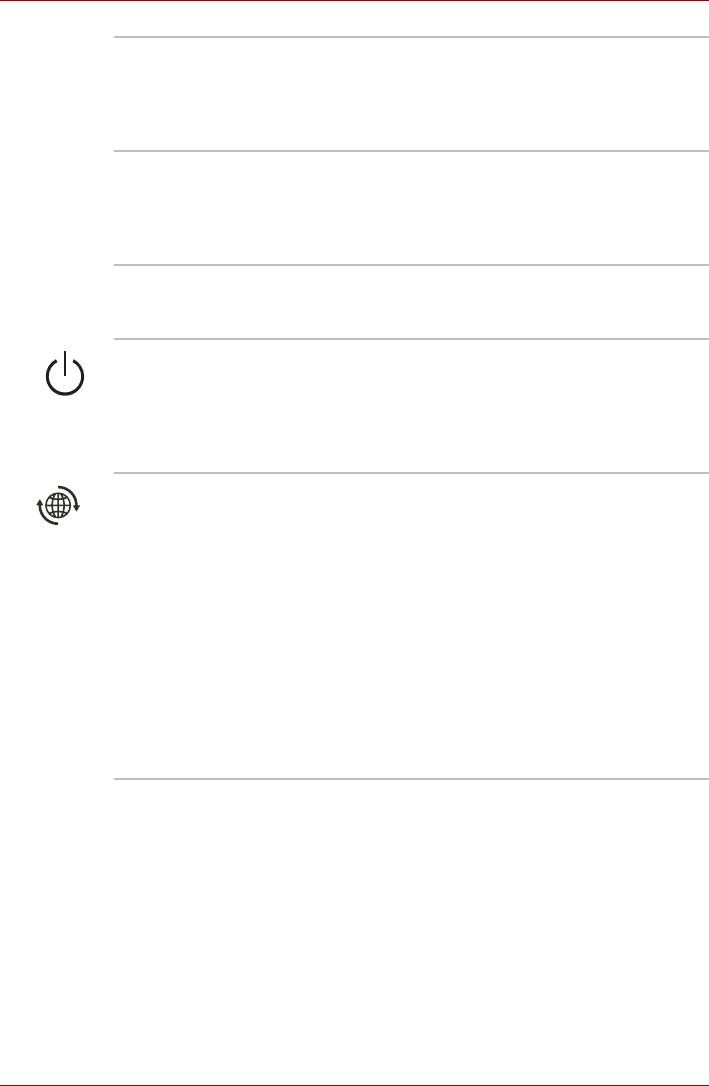
Путеводитель по компьютеру
Сенсорный
Сенсорный планшет, расположенный в центре
планшет
упора для запястий, служит для управления
курсором на экране. См. раздел Применение
сенсорного планшета главы 4 Изучаем
основы.
Кнопки управления
Кнопки управления, расположенные под
сенсорным
сенсорным планшетом, позволяют выбирать
планшетом
пункты меню или выполнять действия с
текстом и графикой с помощью экранного
курсора.
Левый и правый
Компьютер обеспечивает воспроизведение
динамики
стереофонического звука через два
динамика.
Кнопка включения
Данная кнопка служит для включения и
питания
выключения питания компьютера.
В зависимости от приобретенной модели
индикатор, встроенный в кнопку включения
питания, светится зеленым или голубым,
когда компьютер включен.
Кнопка Интернет Нажатием кнопки Интернет запускается
установленный по умолчанию интернет-
браузер.
Настройку функций данной кнопки можно
изменить в окне свойств утилиты TOSHIBA
Controls. Чтобы открыть окно свойств утилиты
TOSHIBA Controls, нажмите на кнопку пуск
(start), войдите в панель управления,
нажмите на Принтеры и другое
оборудование (Printers and Other
Hardware), а затем - на пиктограмму
TOSHIBA Controls.
(наличие данного компонента зависит от
приобретенной модели).
Руководство пользователя 2-9
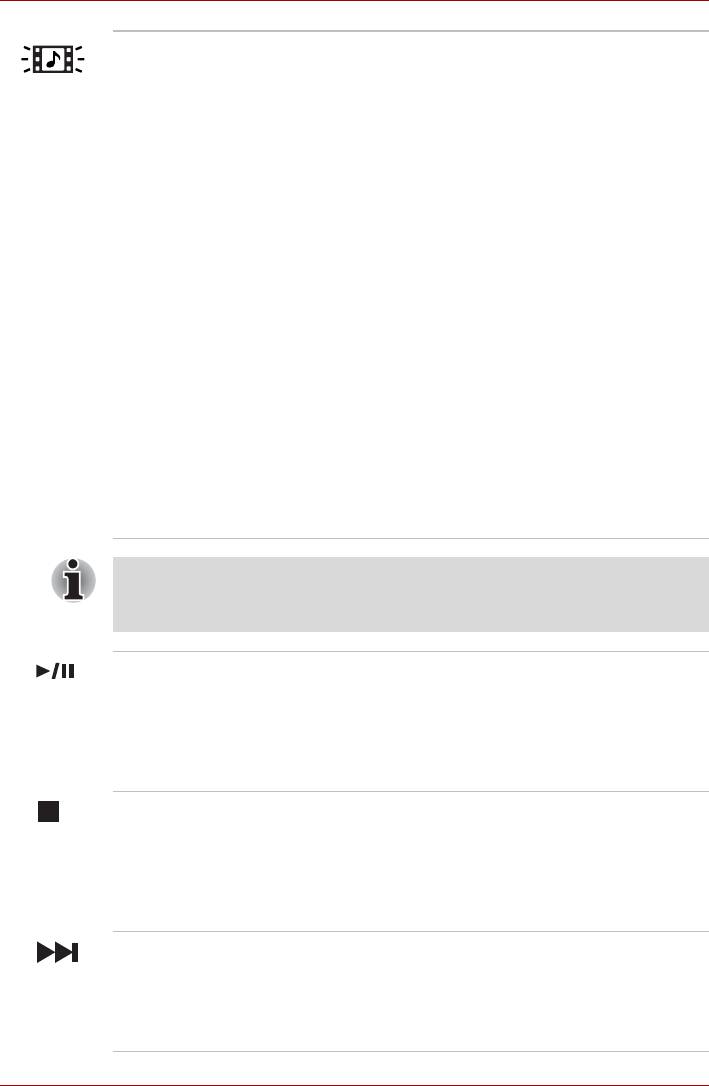
Путеводитель по компьютеру
Кнопка CD/DVD Нажатием этой кнопки при выключенном
питании компьютера запускается приложение
Express Media Player. При запуске
приложения Express Media Player загорается
индикатор питания и включаются кнопки
управления воспроизведением звука.
Повторным нажатием кнопки никакого
действия не производится. Нажатием этой
кнопки при включенном питании компьютера
или во время пребывания его в ждущем
режиме запускается приложение Windows
®
Media
Player или WinDVD - в зависимости от
того, какое из них загружено.
Настройку функций данной кнопки можно
изменить в окне свойств утилиты TOSHIBA
Controls. Чтобы открыть окно свойств утилиты
TOSHIBA Controls, нажмите на кнопку пуск
(start), войдите в панель управления,
нажмите на Принтеры и другое
оборудование (Printers and Other
Hardware), а затем - на пиктограмму
TOSHIBA Controls.
(наличие данного компонента зависит от
приобретенной модели).
Пользуясь приложением Express Media Player, назначьте кнопке
CD/DVD функцию “CD/DVD”, что можно сделать в окне Свойства
(Properties) утилиты TOSHIBA Controls.
Кнопка Воспр./
Служит для воспроизведения компакт-дисков,
Пауза
дисков DVD и цифровых записей. Эта же
кнопка останавливает воспроизведение в
режиме паузы.
(наличие данного компонента зависит от
приобретенной модели).
Кнопка Стоп/
Служит для остановки воспроизведения
Выброс
компакт-дисков, дисков DVD и цифровых
записей, а также для выгрузки диска из лотка
привода
(наличие данного компонента зависит от
приобретенной модели).
Кнопка Вперед Служит для перехода к следующей дорожке,
разделу или цифровому файлу. Подробнее
см. главу 4 Изучаем основы
(наличие данного компонента зависит от
приобретенной модели).
2-10 Руководство пользователя
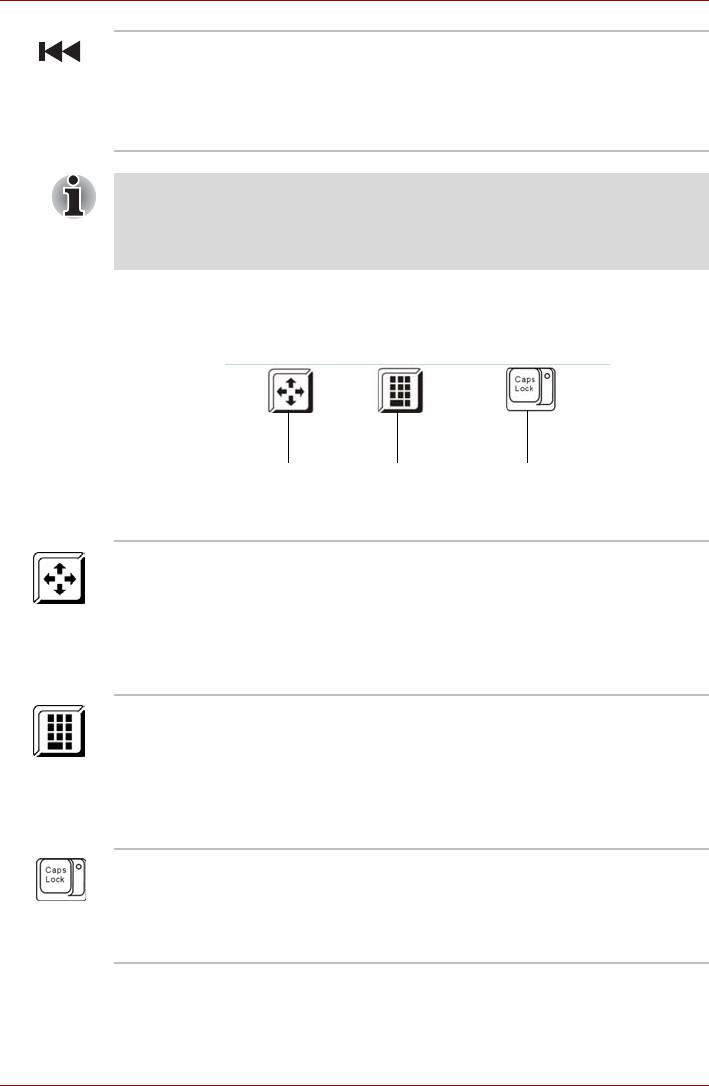
Путеводитель по компьютеру
Кнопка Назад Служит для перехода к предыдущей дорожке,
разделу или цифровому файлу. Подробнее
см. главу 4 Изучаем основы
(наличие данного компонента зависит от
приобретенной модели).
®
Если в приложении Windows
Media Player выбран режим
воспроизведения в произвольном порядке, то при нажатии кнопок
«Следующая» или «Предыдущая» будет выполняться переход к
случайно выбранной дорожке.
Индикаторы клавиатуры
Режим управления
Режим ввода
Режим Caps Lock
курсором
цифровых символов
Режим управления
Когда индикатор режима управления
курсором
курсором светится зеленым, курсором можно
управлять с помощью клавиш
дополнительного сегмента клавиатуры (эти
клавиши отмечены серым). См. раздел
Дополнительный сегмент клавиатуры
главы 5 Клавиатура.
Режим ввода
Когда индикатор режима ввода цифровых
цифровых
символов светится зеленым, клавиши
символов
дополнительного сегмента клавиатуры (эти
клавиши отмечены серым) можно
использовать для ввода цифр. См. раздел
Дополнительный сегмент клавиатуры
главы 5 Клавиатура.
Клавиша Caps Lock Индикатор Caps Lock светится при нажатии
клавиши Caps Lock. Когда этот индикатор
светится, нажатие клавиш на клавиатуре
обеспечивает ввод прописных (заглавных)
букв.
Руководство пользователя 2-11
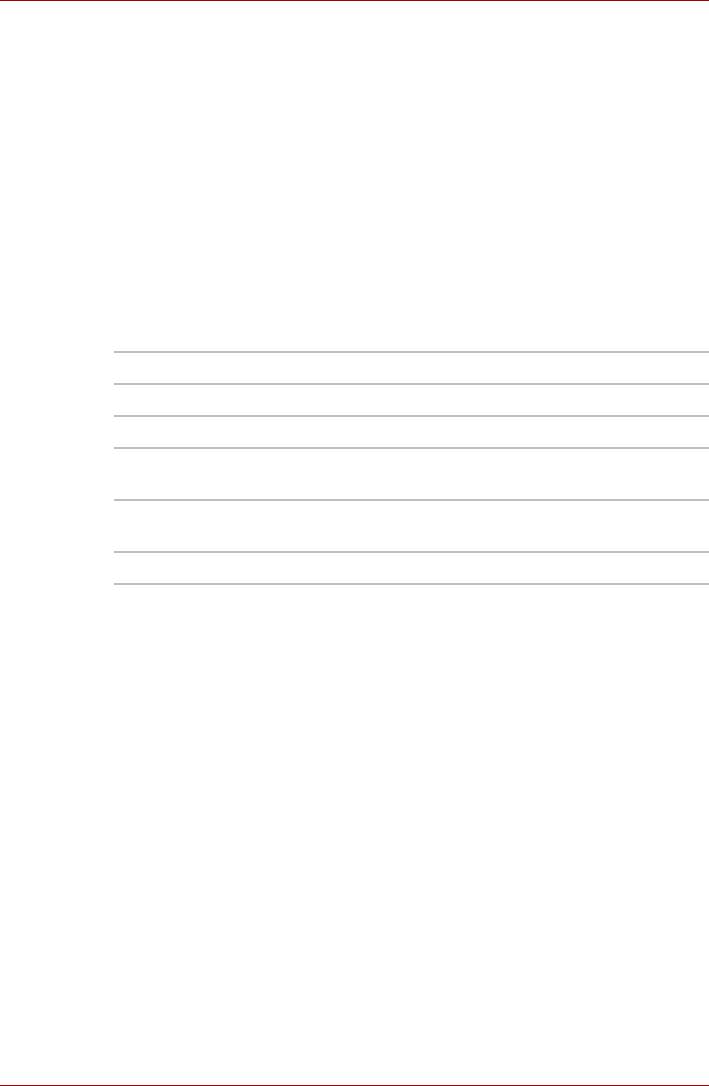
Путеводитель по компьютеру
Привод оптических носителей
В зависимости от конфигурации компьютер оснащен либо дисководом
CD-RW/DVD-ROM drive, либо приводом DVD Super Multi с поддержкой
двуслойных дисков ±R или без таковой. Приводы оптических
носителей работают под управлением контроллера с интерфейсом
ATAPI. При обращении компьютера к диску светится индикатор
дисковода.
Коды регионов для DVD-приводов и носителей
Дисководы и носители изготавливаются в соответствии со
спецификациями для шести регионов сбыта. При приобретении
видеодиска DVD убедитесь, что он подходит к дисководу, в противном
случае он будет воспроизводиться неправильно.
Код Регион
1 Канада, США
2 Япония, Европа, ЮАР, Ближний Восток
3 Юго-Восточная Азия, Восточная Азия
4 Австралия, Новая Зеландия, острова Тихого океана,
Центральная и Южная Америка, Карибский бассейн
5 Россия, страны полуострова Индостан, Африка, Сев.
Корея, Монголия
6 Китай
Записываемые диски
В этом разделе описываются типы записываемых дисков.
Обязательно проверьте по техническим характеристикам привода,
установленного на вашем компьютере, возможность записи на нем
дисков того или иного типа. Для записи компакт-дисков пользуйтесь
программой Record Now!. См. главу 4 Изучаем основы.
CD-диски
■ Диски формата CD-R служат для однократной записи данных.
Записанные данные невозможно удалить или внести в них какие-
либо изменения.
■ Диски формата CD-RW допускают многократную запись.
Пользуйтесь многоскоростными дисками CD-RW 1x, 2x или 4x,
либо высокоскоростными дисками 4x-10x. Максимальная скорость
записи на сверхскоростные диски CD-RW – 24-кратная.
DVD-диски
■ Диски форматов DVD-R и DVD+R служат для однократной записи
данных. Записанные данные невозможно удалить или внести в них
какие-либо изменения.
■ На диски формата DVD-RW, DVD+RW и DVD-RAM допускается
многократная запись.
2-12 Руководство пользователя
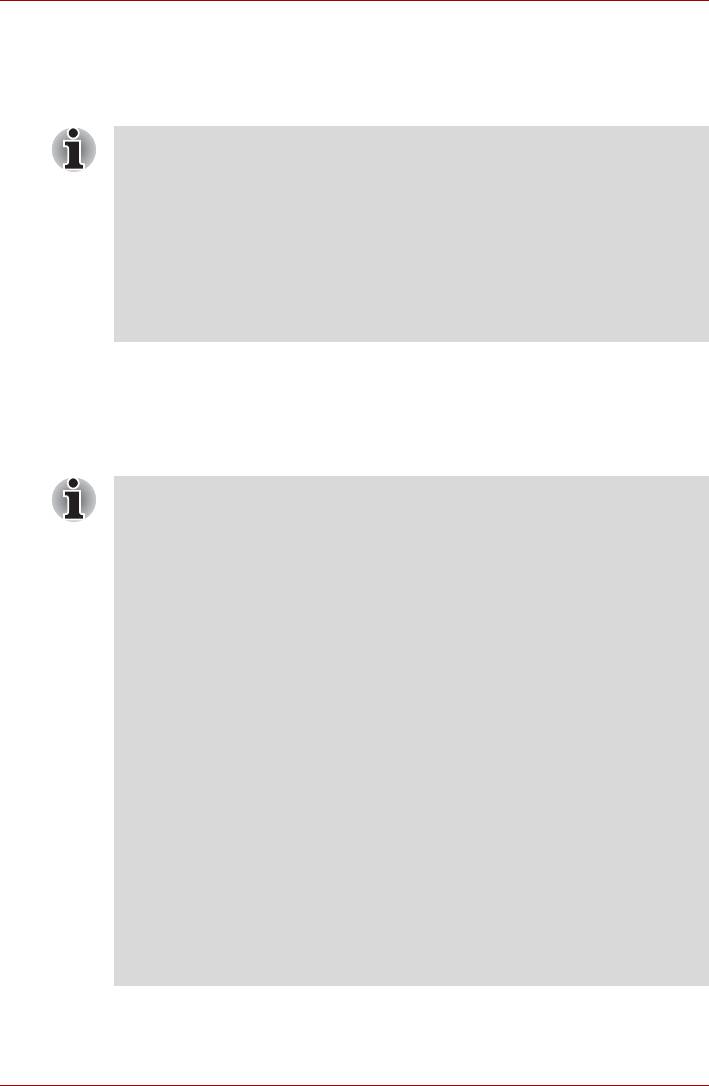
Путеводитель по компьютеру
Дисковод CD-RW/DVD-ROM
Полноразмерный модульный дисковод CD-RW/DVD-ROM обеспечивает
запись данных на перезаписываемые диски CD, а также воспроизведение
дисков диаметром 12 или 8 см (4,72 или 3.15 дюйма) без адаптера.
Скорость считывания данных ниже в центральной части диска и
выше на его периферии.
Максимальная скорость считывания данных с дисков DVD:
8-кратная
Максимальная скорость считывания данных с дисков CD:
24-кратная
Максимальная скорость записи данных на диски CD-R:
24-кратная
Максимальная скорость записи данных на диски CD-RW:
24-кратная (сверхскоростные носители)
Дисковод DVD Super Multi ±R с поддержкой двуслойных дисков
Полноразмерный модульный многофункциональный дисковод DVD
Super Multi с поддержкой двуслойных дисков ±R обеспечивает запись
данных на перезаписываемые диски, а также воспроизведение дисков
диаметром 12 или 8 см (4,72 или 3.15 дюйма) без адаптера.
Скорость считывания данных ниже в центральной части диска и
выше на его периферии.
Максимальная скорость считывания данных с дисков DVD:
8-кратная
Максимальная скорость записи данных на диски DVD-R:
8-кратная
Максимальная скорость записи данных на диски DVD-RW:
4-кратная
Максимальная скорость записи данных на диски DVD+R:
8-кратная
Максимальная скорость записи данных на диски DVD+RW:
4-кратная
Максимальная скорость записи данных на диски DVD-RAM:
5-кратная
Максимальная скорость считывания данных с дисков CD:
24-кратная
Максимальная скорость записи данных на диски CD-R:
24-кратная
Максимальная скорость записи данных на диски CD-RW:
10-кратная (сверхскоростные носители)
Максимальная скорость записи данных на диски DVD+R
(двуслойные): 2,4-кратная
Максимальная скорость записи данных на диски DVD-R(DL):
2-кратная
Привод несовместим с дисками, поддерживающими запись с 8-
кратной скоростью или быстрее (DVD-R и однослойные DVD+R), 4-
кратной или быстрее (DVD-RW и DVD+RW), 5-кратной (DVD-RAM), а
также со сверхскоростными дисками (CD-RW).
Руководство пользователя 2-13
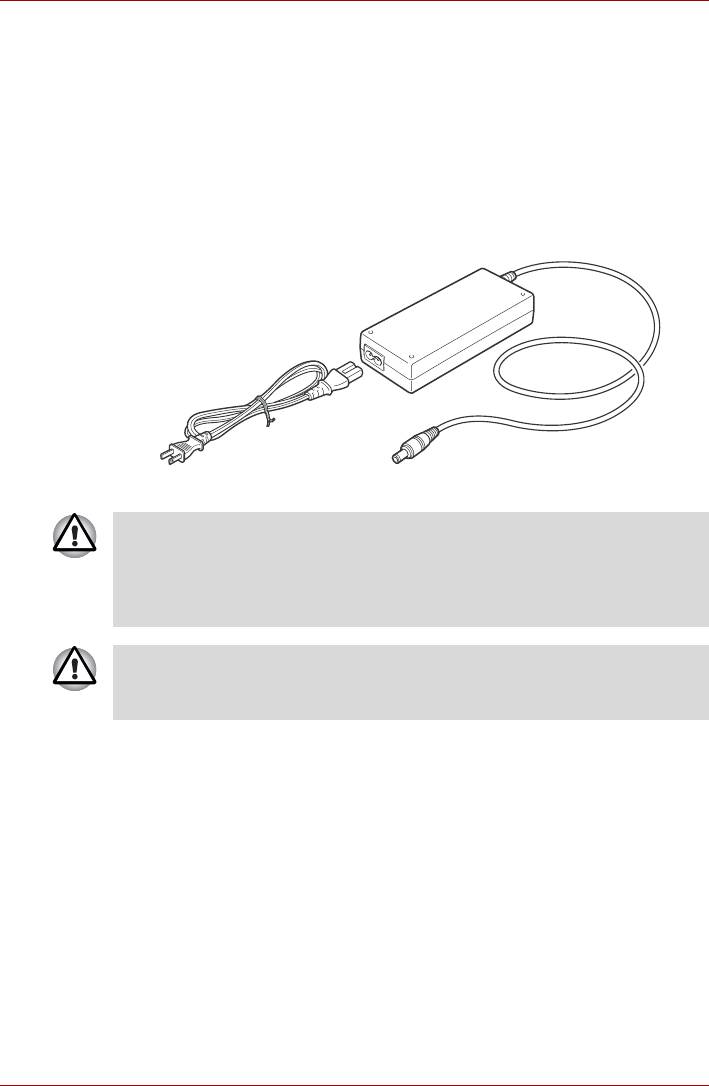
Путеводитель по компьютеру
Адаптер переменного тока
Адаптер переменного тока преобразует переменный ток в постоянный,
снижая напряжение, подаваемое на компьютер. Он автоматически
преобразует напряжение в диапазоне от 100 до 240 вольт при частоте
50 или 60 герц, позволяя использовать компьютер почти в любой
стране или регионе.
Чтобы перезарядить батарею, просто подсоедините адаптер
переменного тока к источнику питания и компьютеру. Подробнее см.
главу 6 Питание и режимы управления им.
Адаптер переменного тока
Использование неподходящего адаптера может вывести
компьютер из строя. В таких случаях корпорация TOSHIBA
снимает с себя всякую ответственность за понесенный ущерб.
Номинальный выходной номинал для данной модели компьютера
составляет 19 вольт постоянного тока.
Используйте только прилагаемый к компьютеру или
сертифицированный корпорацией TOSHIBA адаптер переменного
тока.
2-14 Руководство пользователя






